Osaatko lukita ulkoisen kiintolevyn salasanalla niin, ettei sitä voi katsoa tai käyttää kukaan muu? Täällä tällä sivulla, näytämme, miten lukita ulkoinen kiintolevy, pitää kaikki tiedostot tallennetaan levylle kääntämällä luotettava apuohjelmat: 1. Windows BitLocker; 2. EaseUS LockMyFile.
kun ulkoista kovalevyä käytetään luottamuksellisten tiedostojen tallentamiseen, aseman laittaminen sivuun ja sen käytön välttäminen on normaali tapa suojata tiedostot. Vielä älykkäämpi tapa, jota voit soveltaa, on kuitenkin lukita ulkoinen kiintolevy Windows-tietokoneeseen.
tällä sivulla kerromme kaksi suosittua tapaa lukita ulkoinen kiintolevy Windows 11/10/8/7: ssä. Seuraa ja opi lukitsemaan ulkoinen kiintolevy, pitää kaiken turvassa itse nyt. Edellyttäen menetelmät toimivat myös lukita USB-muistitikku, SD-kortit, ja jopa paikalliset kiintolevyt Windows-tietokoneissa.
Voinko suojata ja lukita ulkoisen kiintolevyn salasanalla Windows 11/10: ssä?
Voiko ulkoista kiintolevyä suojata salasanalla, jotta luottamukselliset tiedostot voidaan suojata turvallisesti muuttumiselta tai vahingoittumiselta? Totta kai.
tässä Tällä sivulla keräsimme kaksi tapaa, joita käytetään usein ulkoisen kiintolevyn salasanasuojaukseen ja lukitsemiseen:
- #1. Lukitse Ulkoinen Kiintolevy Ilman Ohjelmistoa-BitLocker
- #2. Lukitse ja suojaa salasanalla ulkoinen kiintolevy ohjelmistolla-EaseUS LockMyFile
valitsemalla yksi menetelmä, ja sen jälkeen alkaa suojata ulkoista kiintolevyä pääsemästä tai turvallisesti vartiointi henkilökohtaisia tiedostoja nyt.
menetelmä 1. Ulkoisen kiintolevyn lukitseminen (salasanalla) ilman ohjelmistoa
työkalu: Windows sisäänrakennettu työkalu-BitLocker
kesto: 3-5 minuuttia
tuettu käyttöjärjestelmä: Windows 11/10/8/7/XP/Vista
Microsoft lisäsi käyttöjärjestelmänsä sisälle laitteen salaustyökalun, joka on nimeltään BitLocker. Windows-käyttäjät voivat käyttää sitä salaamaan ja suojaamaan aseman tai ulkoisen kiintolevyn asettamalla salasanasuojaus.
prosessi on hieman monimutkainen. Varmista, että voit seurata opetusohjelma vaiheet täällä yksi kerrallaan lukita ulkoisen kiintolevyn.
Step-by-Step Guide:
Step 1. Liitä ulkoinen kovalevy luottamuksellisilla tiedostoilla tietokoneeseen.
Vaihe 2. Avaa Windows File Explorer painamalla Windows + E-näppäimiä ja etsi ulkoinen kiintolevy.
Vaihe 3. Napsauta ulkoista levyä hiiren kakkospainikkeella ja valitse Ota käyttöön BitLocker.
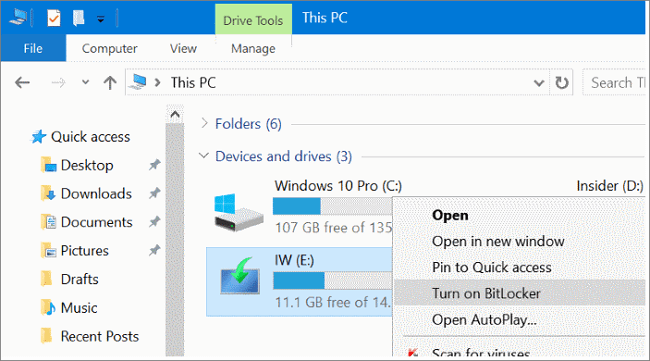
odota BitLocker-aseman salausta ulkoisen kiintolevyn alustamiseen.
Vaihe 4. Valitse Käytä salasanaa aseman avaamiseksi ja aseta salasana sille ja valitse Seuraava.
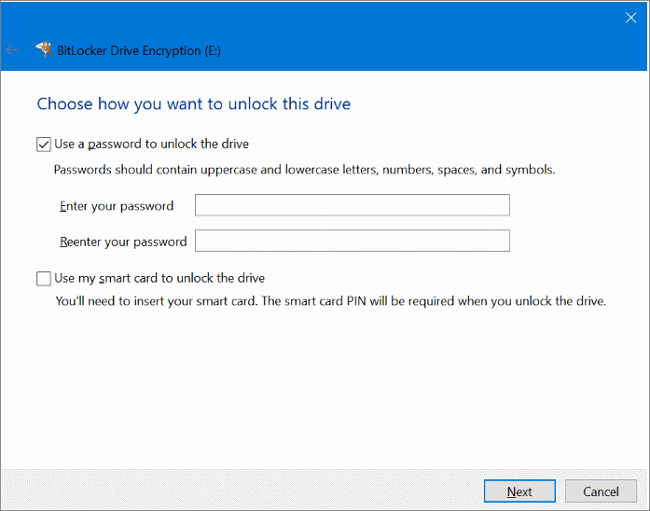
Vaihe 5. Jos unohdat salasanan, valitse Tallenna tiedostoon ja valitse Seuraava.
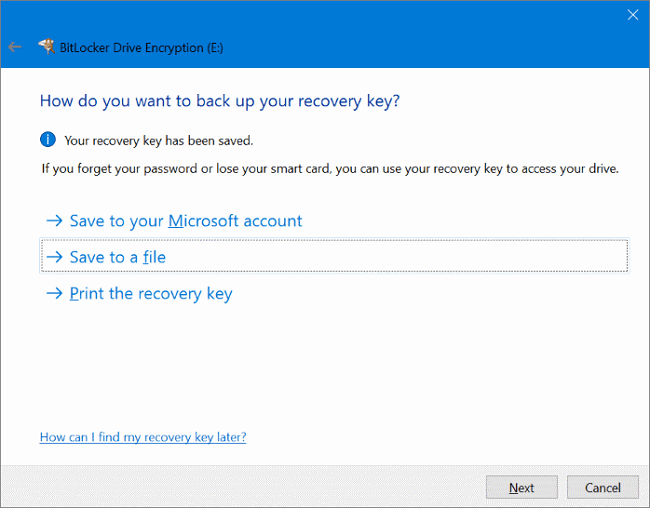
Vaihe 6. Valitse ”Encrypt entire drive” (hitaampi, mutta paras PC: lle ja jo käytössä oleville asemille) ja valitse Seuraava.
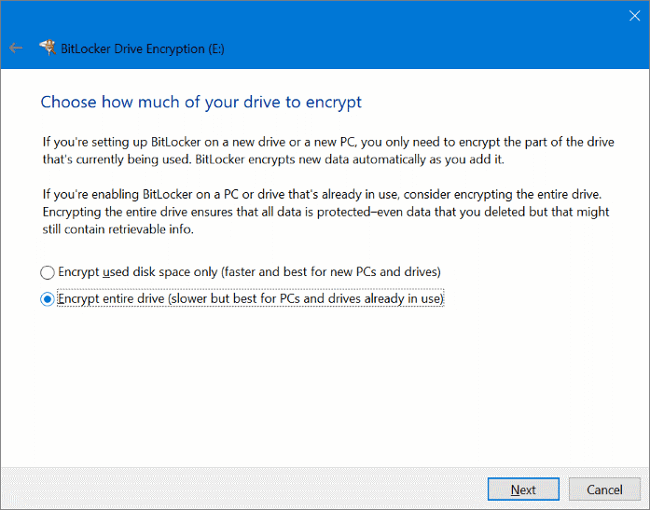
Vaihe 7. Valitse salaustila yhteensopivana tilana ja jatka napsauttamalla Seuraava.
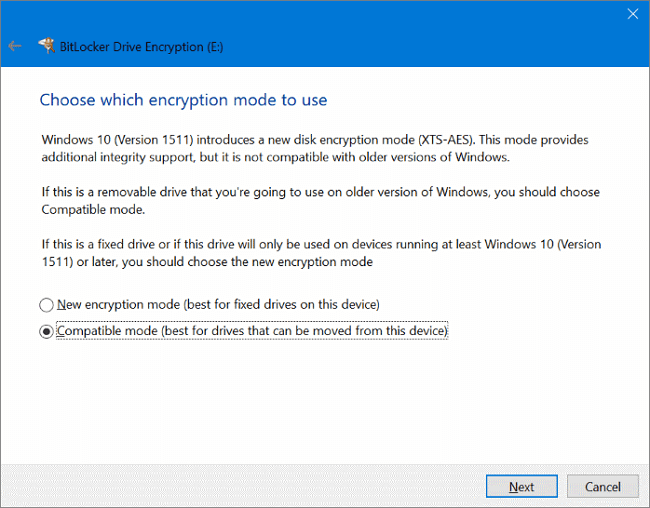
Vaihe 8. Voit lukita ulkoisen kiintolevyn turvallisesti napsauttamalla Aloita salaus.
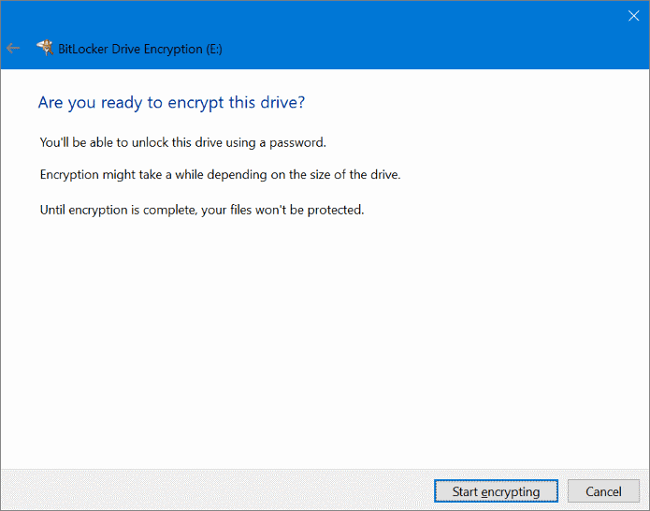
Vaihe 9. Odota kärsivällisesti, kun näet BitLocker Drive salaus kertoo salaus ulkoisen kiintolevyn on valmis.
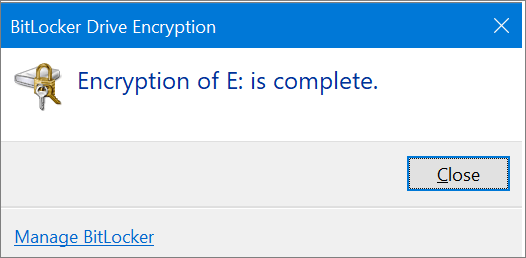
Menetelmä 2. Ulkoisen kiintolevyn lukitseminen Windowsissa ohjelmistolla
Tool: File locking software-EaseUS LockMyFile
kesto: 1-3 minuuttia
tuettu käyttöjärjestelmä: Windows 11/10/8/7/XP/Vista
toinen helpompi tapa suojata olennaiset tiedostot ulkoisella kiintolevyllä on turvautuminen luotettavaan file locker-ohjelmistoon. EaseUS LockMyFile oli äskettäin julkaissut EaseUS software salasanasuojaus tiedostoja, kansioita, ja jopa paikallisia tai ulkoisia kiintolevyjä.
sen avulla voit suoraan muuttaa ulkoiselle levylle tallennetut tiedostot lukittuun tilaan salasanalla.
Tutorial: How to Lock External Hard Drive
Step 1. Lataa ja asenna EaseUS LockMyFile tietokoneeseen. Ensimmäistä kertaa setup, anna vahva todennus salasana käyttöä varten, ja voimassa oleva sähköpostiosoite salasanan hakuun, jos olet unohtanut salasanan. Voit vaihtaa salasanan milloin tahansa kohdassa ”Asetukset”.
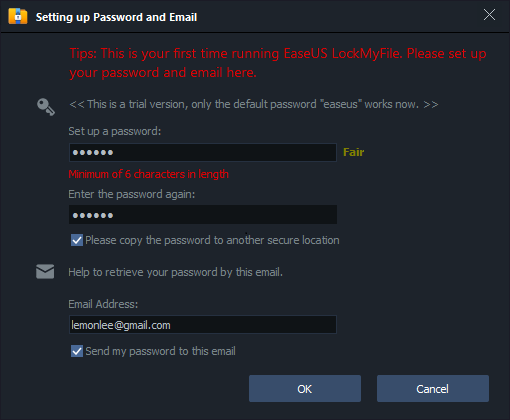
Vaihe 2. Lukita tiedostoja tai kansioita ulkoisen laitteen, siirry ” ulkoinen levy ”osio ja valitse”lukitus tiedosto”. Seuraava, oikealla valikosta, valitse ” Lukitse Tiedosto (s) ”tai” Lukitse kansio ” vaihtoehto.
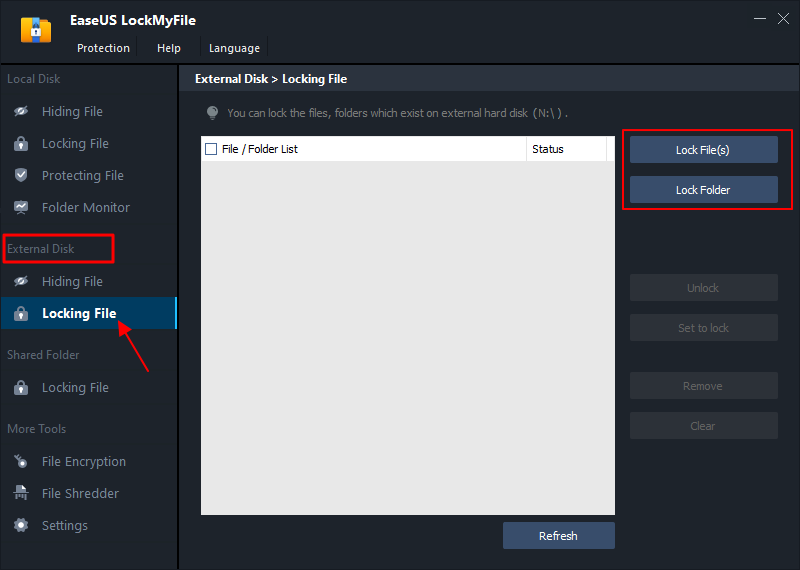
Vaihe 3. Valitse kohde ulkoinen asema ja valitse tiettyjä tiedostoja tai kansioita haluat suojata salasanalla, ja valitse sitten ”Avaa”.
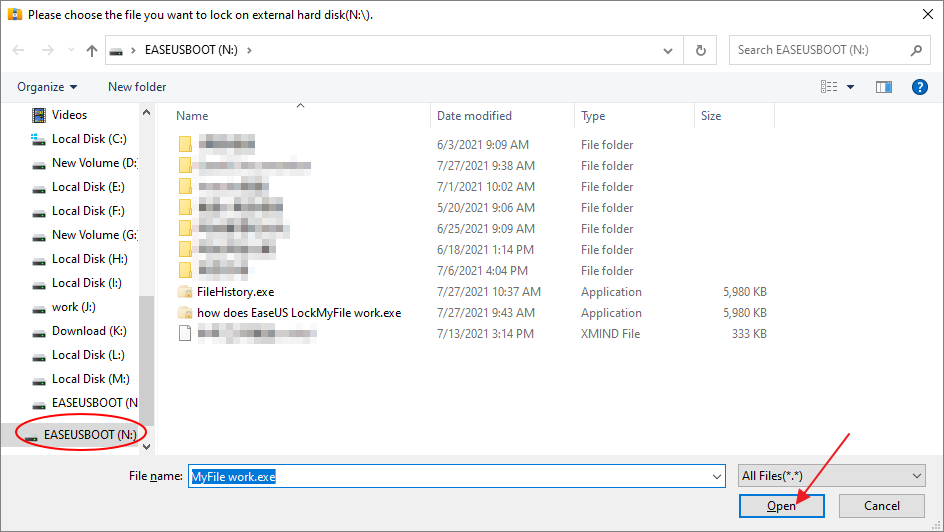
Vaihe 4. Anna salasana ja vahvista se kerran, ja klikkaa ”lukita”. Odota prosessin valmistumista. Tärkeät tiedostot ja kansiot on suojattava täysin vahvalla salasanalla.
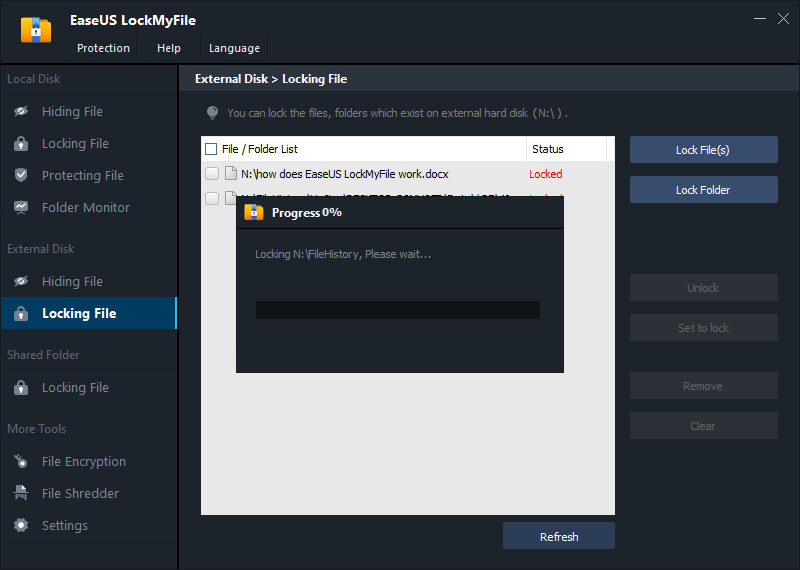
Odota kärsivällisesti, kun prosessi on valmis, tiedostot tai kansiot ulkoisen kiintolevyn lukitaan kansioon, jossa on sama tiedostonimi .exe extension. Se ei ole saatavilla, ellet avaa sitä.
BitLocker vai EaseUS LockMyFile, kumpi on parempi?
joidenkin käyttäjien mukaan sinulla voi olla tässä samoja epäilyksiä, kumpi on parempi lukita ulkoinen kovalevy?
ja tässä on Easeuksen toimittajien valinta:
- kokonaisen ulkoisen kiintolevyn lukitsemiseksi BitLockeria on hyvä kokeilla, vaikka se onkin hieman monimutkainen.
- tiedoston lukitseminen tai selektiivisesti kansioiden lukitseminen ulkoiselle kiintolevylle, EaseUS LockMyFile on parempi.
EaseUS LockMyFile jopa tarjoaa enemmän vaihtoehtoja, joita voit soveltaa salata tiedostoja, piilottaa tiedostoja, kansioita, jopa silppua tiedostoja paikallisella tai ulkoisella kiintolevyllä.
riippumatta siitä, mitä menetelmää haluat kokeilla, mene ja noudata lukitaksesi olennaiset tiedostosi ulkoiselle kiintolevylle välittömästi. Mitä nopeammin ryhdyt toimiin, sitä turvallisempia tiedostosi ovat.